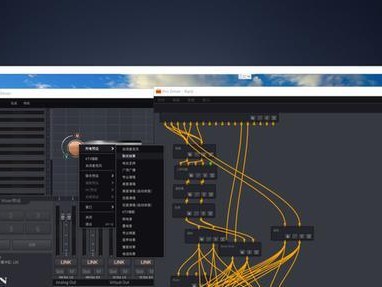小米Air是一款性能出色的笔记本电脑,但由于某些原因,用户可能需要将其系统更换为Windows7。本文将详细介绍如何在小米Air上引导安装Windows7系统,以帮助用户完成操作。

一:准备工作
在开始安装Windows7之前,我们需要做一些准备工作。确保你已经备份了重要的数据,因为安装过程将清除所有硬盘数据。同时,你还需要准备一个空的USB闪存驱动器和一个可用的Windows7安装光盘或ISO文件。
二:下载并创建引导工具
你需要从Microsoft官方网站上下载Windows7USB/DVD下载工具,并将其安装到你的计算机中。接下来,插入空的USB闪存驱动器,并打开下载好的Windows7USB/DVD下载工具。按照提示操作,选择ISO文件并将其写入USB闪存驱动器。
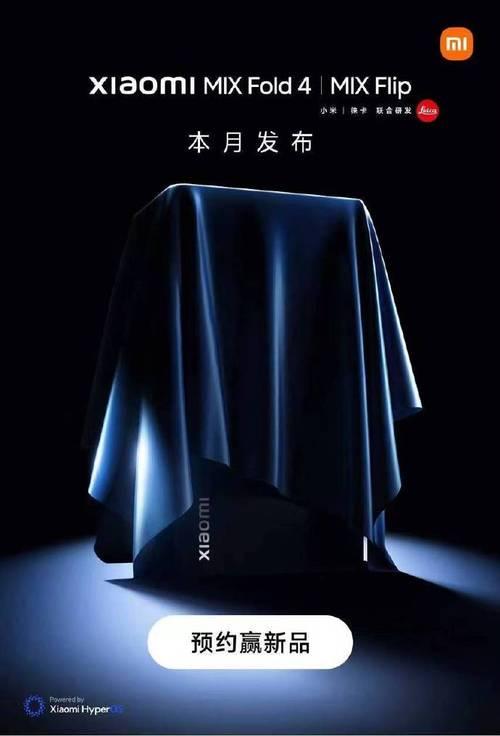
三:设置BIOS
重启你的小米Air,并在开机过程中按下相应的按键(一般是Del或F2)进入BIOS设置界面。在BIOS设置界面中,将启动顺序调整为从USB设备启动,并保存更改。
四:插入USB闪存驱动器
将准备好的USB闪存驱动器插入小米Air的USB接口上,并重启计算机。小米Air将会从USB闪存驱动器启动,并进入Windows7安装界面。
五:选择语言和键盘布局
在Windows7安装界面上,选择你希望使用的语言和键盘布局,并点击“下一步”按钮。
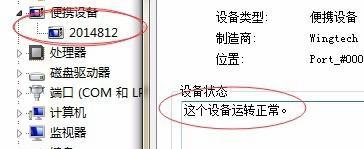
六:点击“安装现在”
在Windows7安装界面上,点击“安装现在”按钮,开始安装过程。接下来,你需要同意许可协议并继续。
七:选择安装类型
在Windows7安装界面上,选择“自定义(高级)”选项,以进行更详细的安装设置。接下来,选择要安装Windows7系统的分区,并点击“下一步”。
八:等待安装完成
Windows7系统将会开始安装,这个过程可能需要一些时间。请耐心等待,直到安装完成。在此期间,请不要关闭电源或干扰安装过程。
九:设置用户名和密码
安装完成后,系统将要求你设置一个用户名和密码。输入你希望使用的用户名和密码,并点击“下一步”。
十:选择时区和日期/时间
在Windows7安装界面上,选择你所在的时区以及日期/时间设置,并点击“下一步”。
十一:安装驱动程序
完成上述设置后,Windows7系统将会自动检测并安装一些基本的驱动程序。如果还有未安装的驱动程序,你可以从小米官方网站上下载并安装。
十二:安装必要的软件
根据个人需求,你可能还需要安装其他的软件。确保从可靠的来源下载并安装这些软件,并遵循安装步骤进行操作。
十三:更新系统补丁
为了保证系统的安全性和稳定性,及时更新系统补丁非常重要。打开Windows7的更新设置,下载并安装最新的系统补丁。
十四:激活Windows7
在安装完成并更新系统补丁后,你需要激活Windows7系统。按照系统提示,输入产品密钥并完成激活过程。
十五:
通过以上步骤,你已经成功地在小米Air上引导安装了Windows7系统。希望本文对你有所帮助,并顺利完成了操作。如果遇到任何问题,请查阅官方文档或寻求专业人士的帮助。